🌐
经济型:买域名、轻量云服务器、用途:游戏 网站等 《腾讯云》特点:特价机便宜 适合初学者用
点我优惠购买
🚀
拓展型:买域名、轻量云服务器、用途:游戏 网站等 《阿里云》特点:中档服务器便宜 域名备案事多
点我优惠购买
🛡️
稳定型:买域名、轻量云服务器、用途:游戏 网站等 《西部数码》 特点:比上两家略贵但是稳定性超好事也少
点我优惠购买
温馨提示:这篇文章已超过618天没有更新,请注意相关的内容是否还可用!
最近有位win11系统用户在使用电脑的时候,想要隐藏电脑的输入法,但是却不知道应该如何操作,为此非常苦恼,那么win11系统如何隐藏输入法呢?下面u深度u盘装系统为大家介绍win11系统隐藏输入法的操作方法。
Win11隐藏输入法状态栏方法:
1、首先,按键盘上的 Win + X 组合键,或右键点击任务栏上的开始图标,在打开的隐藏开始菜单项中,选择设置。
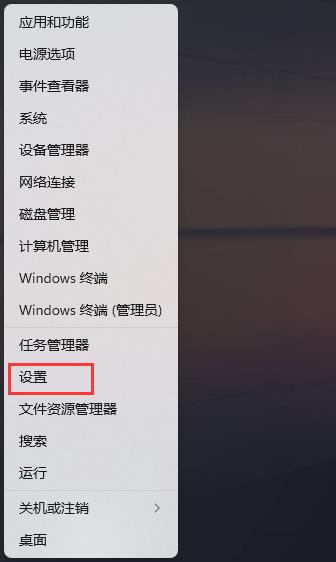
2、Windows 设置窗口,左侧边栏,点击时间和语言。
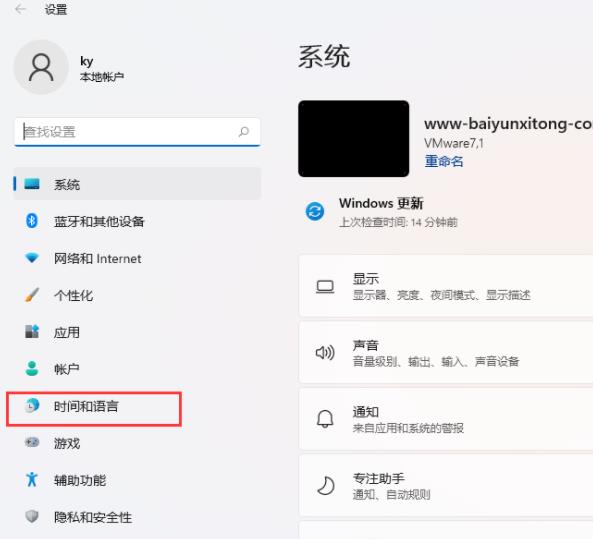
3、右侧,点击输入(触摸键盘、文本建议、首选项)。
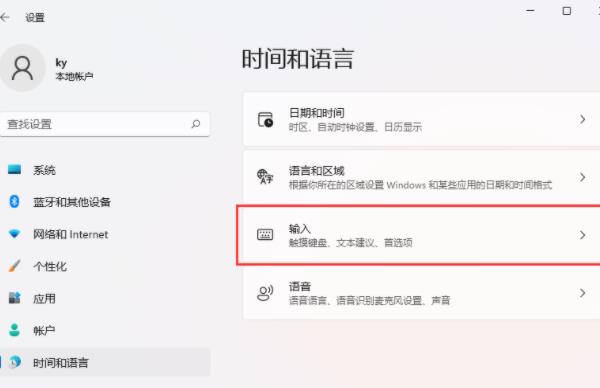
4、当前路径为:时间和语言> 输入,点击高级键盘设置。
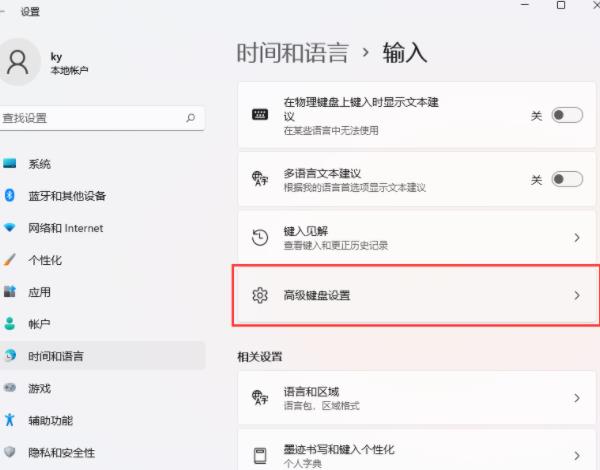
5、当前路径为:时间和语言>输入>高级键盘设置,找到并点击语言栏选项。
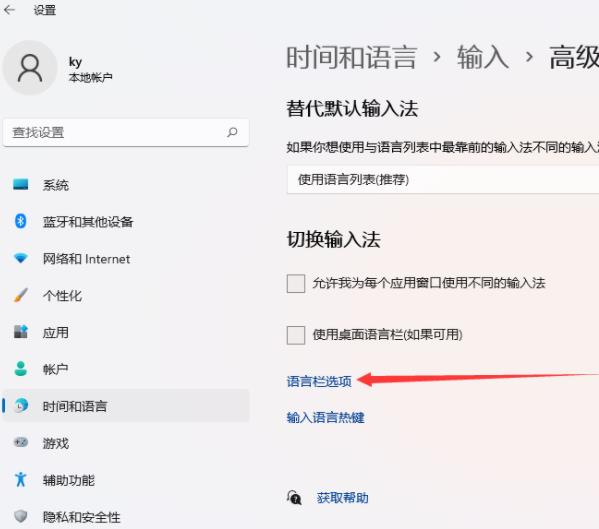
6、文本服务和输入语言窗口,点击语言栏下的隐藏。
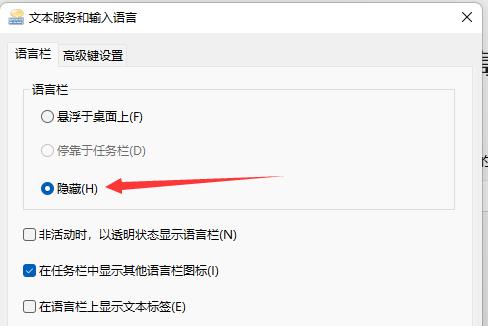
关于win11系统隐藏输入法的操作方法就为用户么详细介绍到这边了,如果用户们使用电脑的时候想要隐藏输入法,可以尝试上述方法步骤进行操作哦,希望本篇教程能够帮到大家。
文章版权声明:除非注明,否则均为执刀人的工具库原创文章,转载或复制请以超链接形式并注明出处。





还没有评论,来说两句吧...